设QQ邮箱收信规则,添加文件夹标签与加邮箱帐户
1、打开QQ聊天窗口,在此窗口上方有一个小邮件按钮,点击它进入邮箱窗口中。
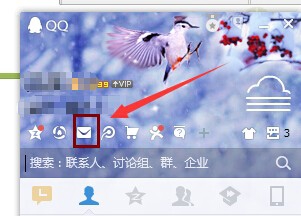
2、点击打开如下QQ邮箱窗口中,在此窗口左上角会一个“设置”按钮,点击此按钮进入设置窗口中。
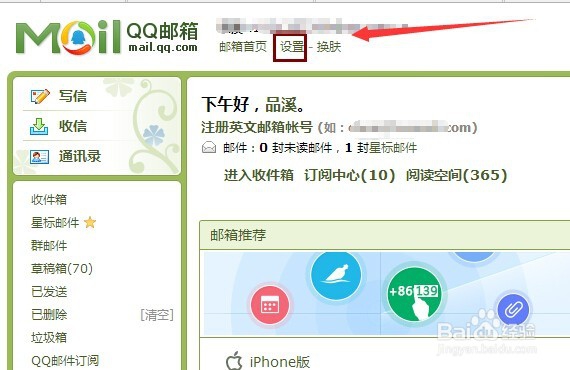
3、点击后打开如下设置窗口中,在此窗口顶部会有不同的选项卡;可以根据不同的设置或是收邮件的方式,进行点击依次设置操作。
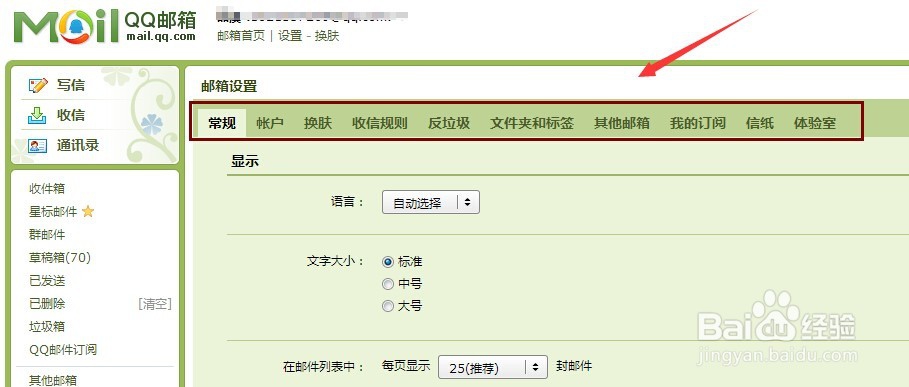
4、如下点击的是“收信规则”选项卡,打开如下窗口;
在此窗口右侧会有一个“创建收信规则”按钮,点击它进入设置操作。

5、点击“创建收信规则”按钮后,打开如下窗口;
在此窗口中会有相关的提示,按照提示进行选择相关的操作,上面会有数字标识;所有操作完成后再点击下方的“立即创建”按钮,进行创建操作。
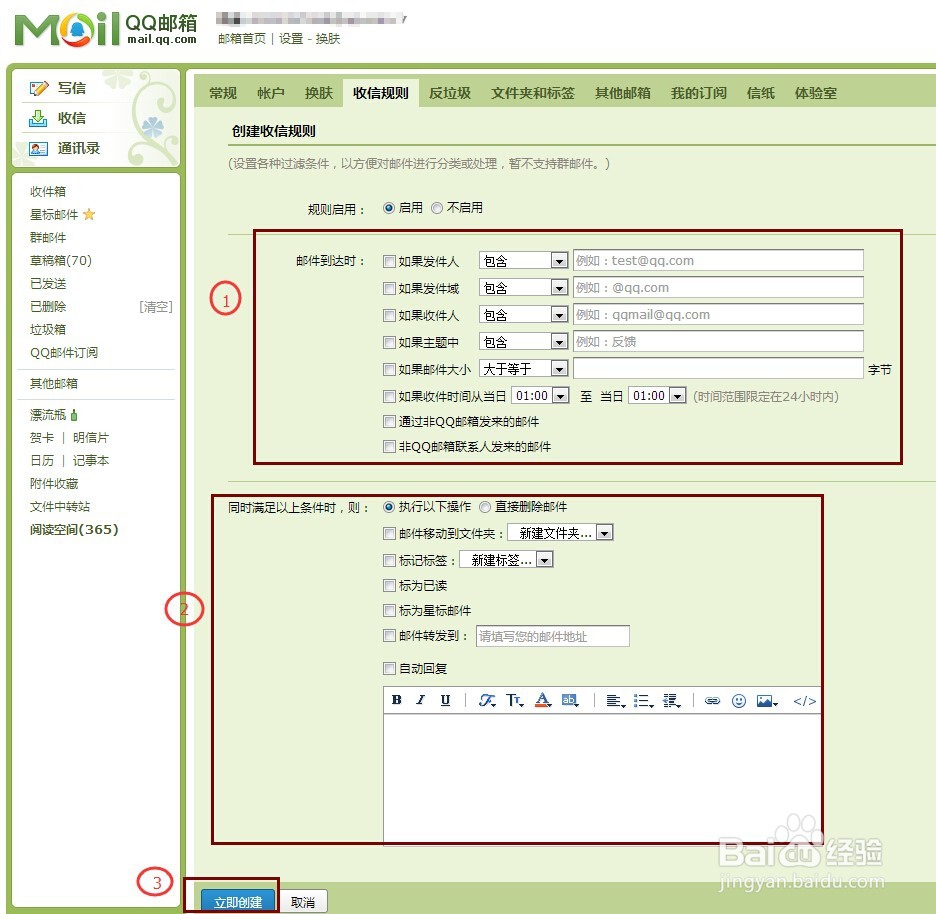
6、如下点击的是“文件夹和标签”选项卡,打开如下窗口;
在此窗口中点击“标签”按钮,进入标签窗口中。
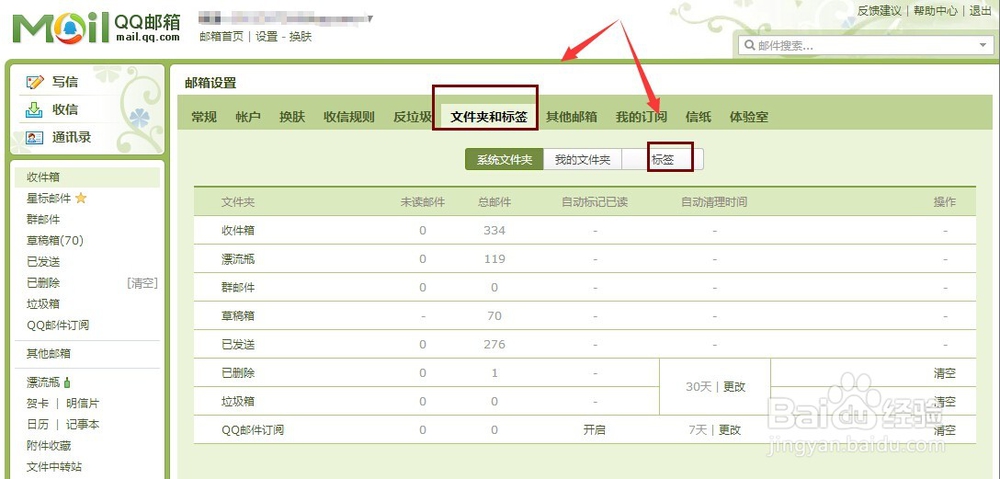
7、打开如下窗口,在此窗口中点击左侧的“标签”按钮,会弹出相应的标签小窗口。
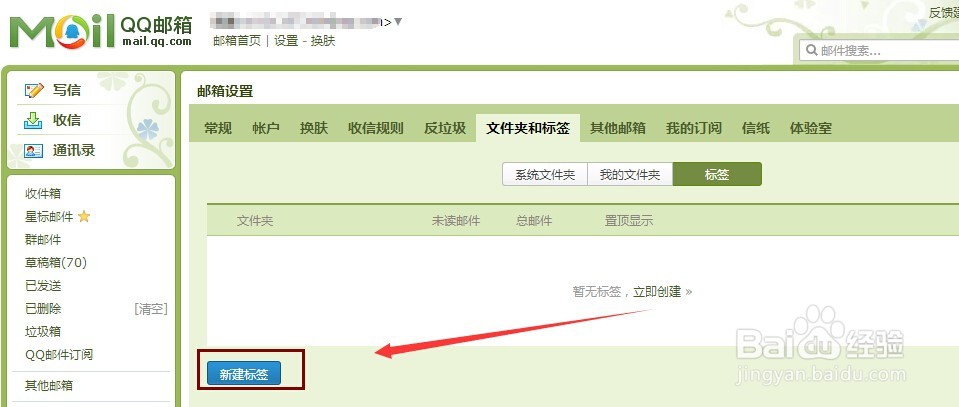
8、点击“标签”按钮后,弹出如下小窗口;
在此窗口中输入想要输入的标签,并点击窗口中的“确定”按钮。
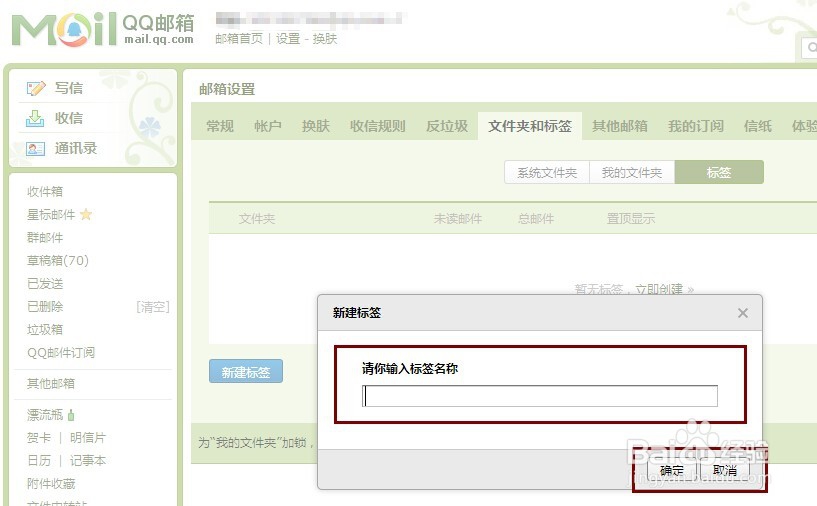
9、如下点击的是“其他邮箱”选项卡,打开如下窗口;
在此窗口下方会有一个“添加其他邮箱帐户”按钮,点击它进行添加邮箱操作;
按照窗口提示进一步的添加操作就可以了。
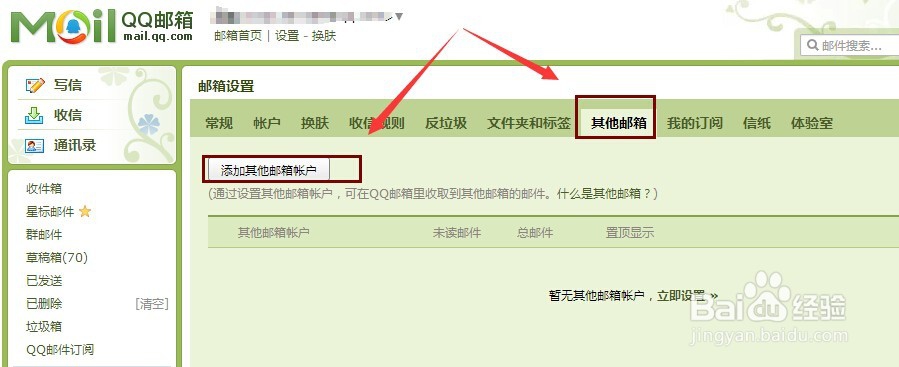
声明:本网站引用、摘录或转载内容仅供网站访问者交流或参考,不代表本站立场,如存在版权或非法内容,请联系站长删除,联系邮箱:site.kefu@qq.com。
阅读量:164
阅读量:107
阅读量:83
阅读量:93
阅读量:37